Pokud se vám na klientském účtu Steam také zobrazí zpráva „Vaši transakci nelze dokončit“, tento článek vám pomůže tuto zprávu odstranit a transakci snadno dokončit.
Steam je jedna z dokonalých a široce používaných platforem pro hraní her. Hráči z celého světa mohou pomocí klienta hrát různé hry. Navíc umožňuje vývojářům a tvůrcům her různých žánrů nahrávat své hry na platformu. To umožňuje celému světu přístup k výtvorům různých malých tvůrců a přístup k jejich hrám za účelem vyjádření podpory.
Platforma má spoustu různých placených a bezplatných her. Kromě samostatných a žánrově specifických her obsahuje herní klient také hry z různých populárních sérií jako Volání povinnosti, Total War atd. Můžete si stáhnout bezplatné hry jediným kliknutím a užít si to samé pomocí účtu Steam. To vám umožní uložit výkon vaší postavy v jakékoli hře a pokračovat od poslední zastávky.
Pokud jde o placené hry, Steam umožňuje více způsobů platby. Po dokončení platby se konkrétní hra odemkne ve službě Steam a je připravena k přístupu. Celý proces je poměrně snadný a rychlý. Někdy však různí hráči hlásili, že při platbě za hru na platformě obdrželi zprávu s oznámením
Vaši transakci nelze dokončit.Tato chybová zpráva je poměrně komplikovaná a může se na obrazovce objevovat opakovaně. Je velmi snadné se této chyby zbavit. Několik jednoduchých řešení vám umožní překonat chybu, úspěšně provést platbu a poté si užít hru. Všechna tato řešení naleznete v následujících částech této příručky.
Jak opravit vaši transakci nelze dokončit
Níže jsou uvedeny některé z nejúčinnějších a nejjednodušších způsobů, jak chybu snadno opravit. Doporučujeme, abyste postupovali podle řešení chronologicky, jak je uvedeno, abyste mohli chybu rychle opravit.
Oprava 1: Restartujte klienta
Jedním z nejčastějších důvodů chyby související s transakcí je, že i když se pokusíte provést platbu za jakoukoli hru, platforma nemůže využít možnosti nákupu. K tomu dochází, když se buď internetové připojení oslabí, nebo pokud server Steam vyžaduje opětovné načtení.
Abychom se zbavili zprávy „Vaši transakci nelze dokončit, protože máte jinou čekající transakce na vašem účtu“, musíte zavřít Steam, vypnout systém a poté restartovat oba. To umožní platformě znovu začít a správně fungovat. Správně fungující klient Steam znamená, že byste mohli nakupovat docela hladce a rychle.
Pokud chyba přetrvává, přejděte k dalšímu řešení.
Přečtěte si také: [Opraveno] Nelze se připojit k síti Steam Chyba
Oprava 2: Nefunguje Steam? Došlo k výpadku připojení k internetu?
Pokud čelíte chybě Vaši transakci nelze dokončit, je možné, že se není čeho obávat, protože problém se neobjevuje z vaší strany. Někdy mohou servery Steam selhat, zlomit se, poškodit se nebo čelit jiným druhům problémů. I jednoduchá a pravidelná údržba platformy může ovlivnit platební cyklus a přerušit vás v získávání vašich oblíbených her.
Jednoduchým řešením je zkontrolovat, zda je Steam vypnutý nebo ne. Existuje několik webových stránek třetích stran, které můžete vyzkoušet a zjistit, zda je služba Steam ve vaší zemi mimo provoz. Pokud Steam funguje dobře, možná budete muset zkontrolovat připojení k internetu. Podívejte se, zda vám poskytovatel internetových služeb neposlal nějakou textovou zprávu nebo informaci o problému se sítí. Můžete také zkusit použít nějakou jinou platformu, jako je prohlížeč, abyste vyloučili chyby připojení.
Pokud Steam nebo internet, nic nefunguje nebo tak něco, opravte problém pomocí dalšího řešení.
Oprava 3: Zkontrolujte nevyřízené transakce Steam a zrušte
Nemusí to být první nákup, který provedete na Steamu a čelíte chybě. Pokud váš účet Steam obsahuje nějaké nevyřízené platby, které je třeba vyřešit, zobrazí se zpráva „Vaši transakci nelze dokončit, protože mít na svém účtu další nevyřízenou transakci.“ Tato zpráva znamená, že jste se buď pokusili provést platbu dříve, za stejnou nebo jinou hru a totéž ještě není potvrzeno nebo je třeba nějakou hru obnovit a platba za uvedenou hru je neúplná (někteří vývojáři účtují roční cenu za hraní určitých hry).
Chcete-li zkontrolovat nevyřízené transakce na vašem účtu, postupujte podle níže uvedených kroků a v případě potřeby je zrušte:
- Spusťte Steam a přihlásit se na platformu (pokud jste odhlášeni).
- Otevři tvůj Podrobnosti o účtu klienta Steam kliknutím na profilový obrázek v pravé horní části okna.
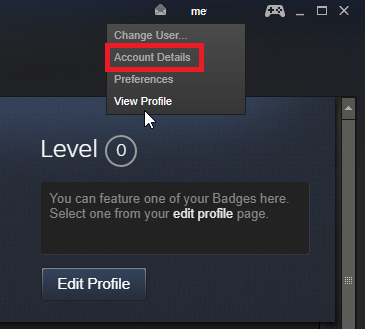
- Chcete-li získat přístup ke všem seznamům předchozích a čekajících transakcí, klikněte na Zobrazit historii nákupů.
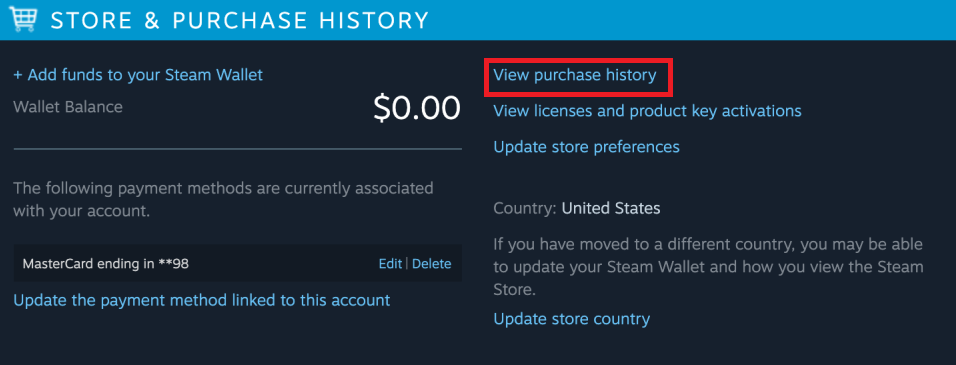
- Pokud najdete některou z čekajících transakcí, klikněte na transakci pravým tlačítkem a zrušte ji.
Pokud toto řešení nějak nefunguje nebo pokud nemáte žádné čekající platby, postupujte podle dalšího řešení.
Přečtěte si také: Jak získat přístup k snímkům obrazovky Steam v systému Windows 10
Oprava 4: Zakažte nástroj VPN nebo IP Proxy
Dalším vhodným a spolehlivým způsobem, jak opravit chybu, Your Transaction Cannot Be Completed, je deaktivovat a zavřít VPN nebo nástroj IP proxy, který možná používáte. Když používáte VPN na pozadí, server Steam nemůže dosáhnout konkrétních platebních bran. Tento nedostatek platby jistě ovlivní váš nákup a může vykazovat chybu. Postupujte tedy podle níže uvedených kroků a tyto nástroje okamžitě zavřete/vypněte pomocí Správce úloh:
- Stiskněte kombinaci Ctrl+Shift+Esc klíče pro vyvolání Správce úloh.
- V okně Správce úloh najdete různé procesy. V seznamu procesů klikněte na Nástroj VPN nebo proxya poté klikněte na Ukončit proces knoflík.
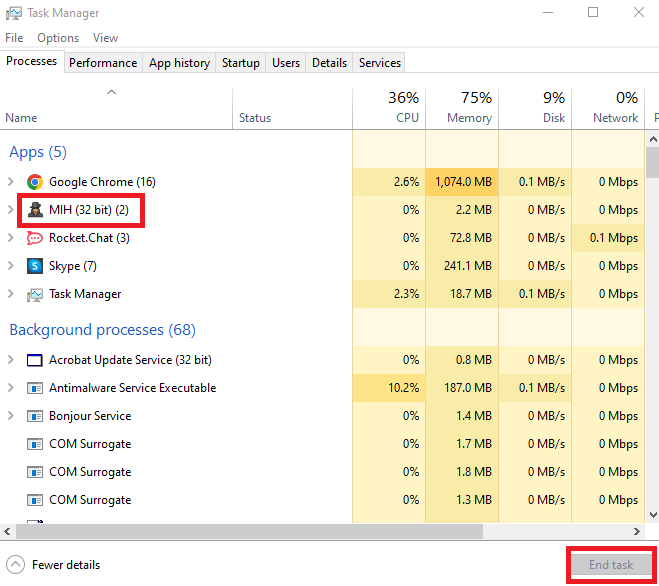
- Nyní přejděte k Spuštění karta, vyberte nástroj VPN nebo proxy, a klikněte pravým tlačítkem na zakázat to.
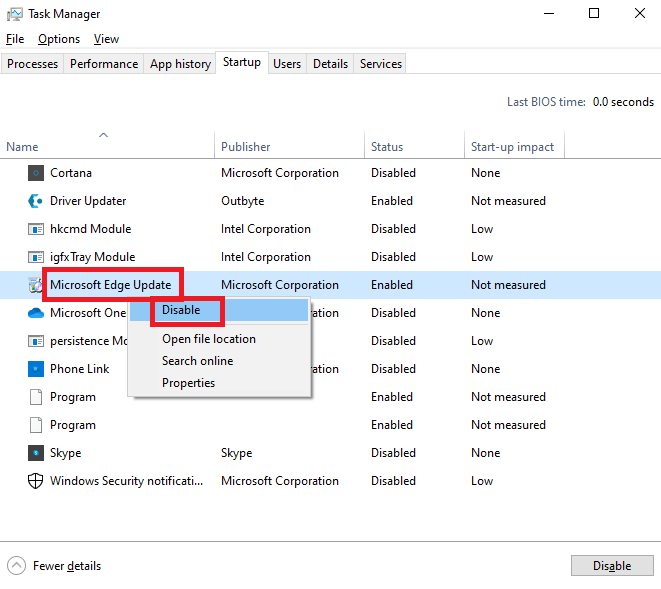
Oprava 5: K nákupu použijte oficiální web Steam
Dalším a posledním řešením, které dokázalo překonat chyby Your Transaction Cannot Be Completed a umožnilo uživatelům nakupovat různé hry, je použití oficiálních stránek Steamu k získání jakékoli hry. Samostatná aplikace Steam může být občas problematická a může obsahovat chyby. Tyto chyby mohou ovlivnit vaše herní platby a vykazovat takové chyby. Takže je to pro vás nejlepší navštivte oficiální stránky Steamu, přihlaste se podle potřeby, vyhledejte požadovanou hru a proveďte úspěšný nákup.
Přečtěte si také: Rychle opravte chybu zápisu na disk Steam v systému Windows 10
Opravte svou transakci nelze dokončit: Úspěšně
Nyní je čas uzavřít tento úžasně jednoduchý průvodce, jak opravit chyby související s transakcemi ve službě Steam. S pomocí poskytovaných řešení se můžete chyby okamžitě zbavit a užít si lepší a rychlejší herní zážitek. Nyní, když vlastníte edici jakékoli hry, kterou chcete, můžete buď hrát online se svými přáteli v režimu pro více hráčů (pokud to hra podporuje), nebo pokračovat sami se svou postavou po svém boku.
Pokud máte další otázky týkající se opravy Vaši transakci nelze dokončit, protože máte na účtu další nevyřízenou transakci Chyba, doporučujeme vám využít pomoc v sekci komentářů níže. Předložte své dotazy nebo nabídněte své recenze související s průvodcem a my se vám ozveme s vhodnou a uspokojivou odpovědí. Pokud se vám článek líbil a chcete získat více takových nových a pohyblivých aktualizací, přihlaste se k odběru newsletteru našeho blogu. Stačí zadat svůj e-mail do pole níže a kliknout na Přihlásit se k odběru. Nakonec ukažte svou lásku k webové stránce a sledujte nás Facebook, Cvrlikání, LinkedIn, Instagram, a Pinterest.